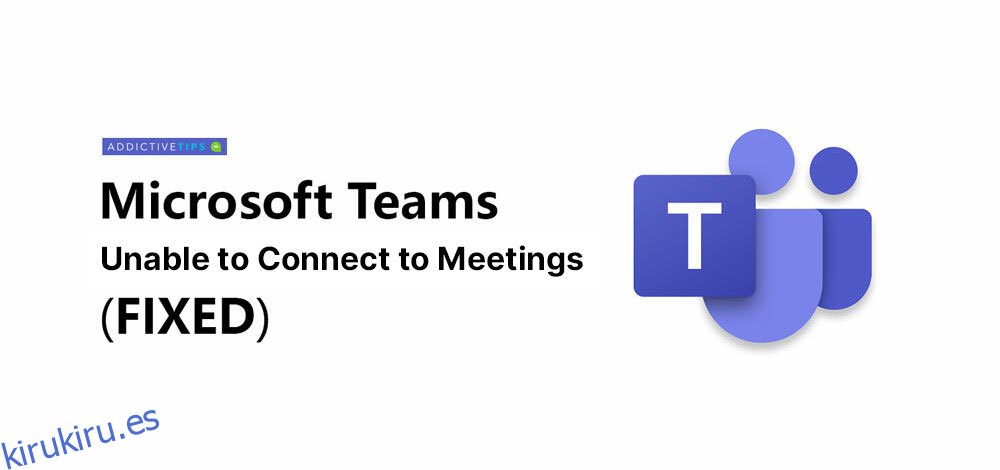Microsoft Teams se utiliza en todo el mundo para trabajar con equipos, celebrar reuniones y colaborar en documentos de todo tipo. Hay ocasiones en las que surgen errores como la imposibilidad de un usuario de unirse a las reuniones.
Esta incapacidad para conectarse a las reuniones de MS Teams es un error poco común y es causada por el lado del cliente del software. Las razones pueden ser una conexión a Internet inestable, el firewall de la computadora, el programa antivirus que no permite la conexión o que tiene una versión anterior del software que no coincide con los protocolos de conectividad actualizados.
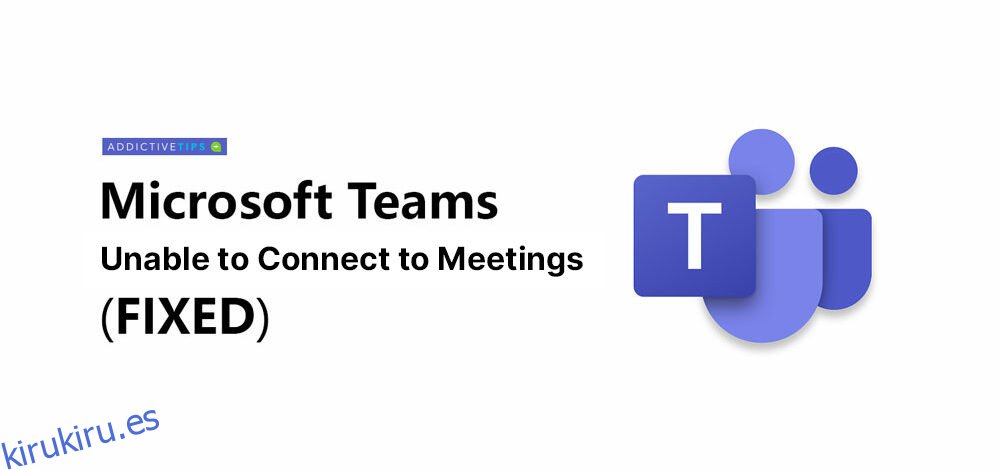
Tabla de contenido
Cómo reparar los equipos de Microsoft que no se conectan a una reunión
Hay varias formas de intentar solucionar este problema. Si está en un apuro y una reunión está a punto de comenzar, use el cliente web a través de su navegador y luego vuelva a estas correcciones porque algunas de ellas toman tiempo y requieren reiniciar el cliente o su PC.
1. Ejecute el solucionador de problemas de red
La mayoría de los errores relacionados con el servicio de red que surgen en Microsoft Teams tienen que ver con problemas de conectividad y su propio sistema y no con la aplicación en sí. Ejecutar el solucionador de problemas de conexión a Internet puede solucionar la mayoría de ellos.
Abra la aplicación Configuración, vaya a Actualización y seguridad, seleccione Solucionar problemas y seleccione Conexiones a Internet.
Permita que el solucionador de problemas se ejecute y aplique todos los cambios que recomienda.
Reinicie el sistema.
Abra Microsoft Teams, inicie sesión y vuelva a intentar la reunión.
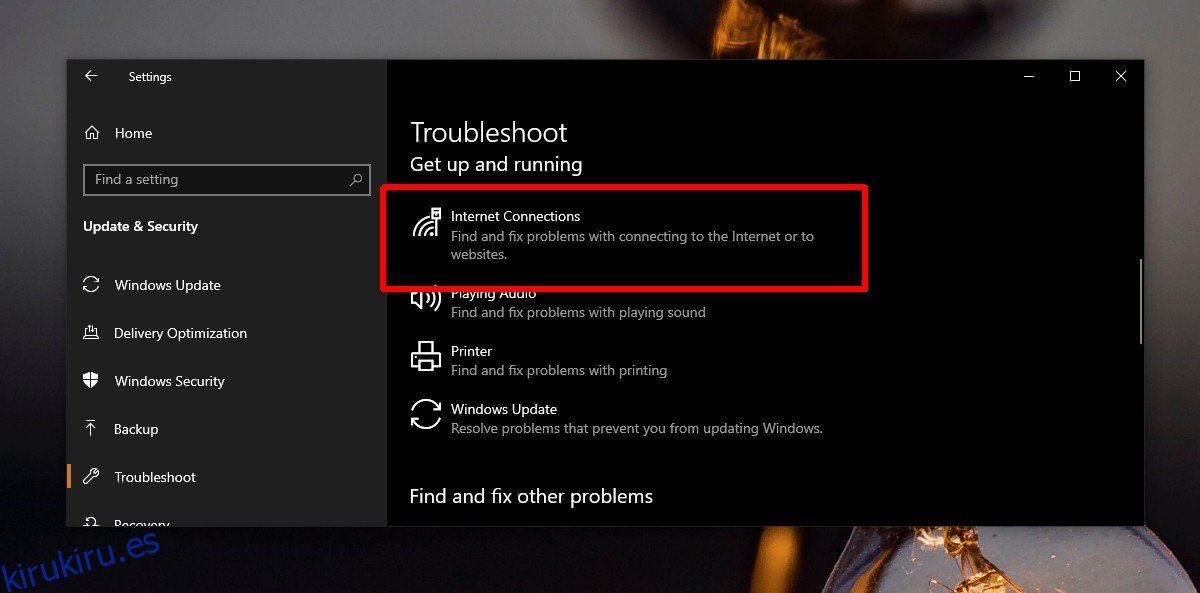
2. Permitir a Microsoft Teams a través del Firewall de Windows
Varios firewalls de software antivirus no permiten que los equipos de Microsoft se conecten con servidores remotos. Sin estas conexiones, no puede formar parte de una reunión de Microsoft Teams. Varios software antivirus tienen diferentes formas de abordar este problema, nos centraremos en el Antivirus de Windows Defender incorporado.
Abra el Explorador de archivos e ingrese lo siguiente en la barra de ubicación. Toque Entrar.
Control PanelSystem and SecurityWindows Defender Firewall
Haga clic en «Permitir una aplicación o función a través del Firewall de Windows Defender» en la columna de la izquierda.
Haga clic en Cambiar configuración (necesitará derechos de administrador).
Desplácese por la lista de aplicaciones y busque Microsoft Teams. Aparecerá como teams.exe y no como Microsoft Teams. Si Teams.exe no está allí, busque Skype Business.
Habilite la aplicación para redes públicas y privadas y haga clic en Aceptar.
Reinicie su computadora y, con suerte, podrá unirse a las reuniones de MS Team.
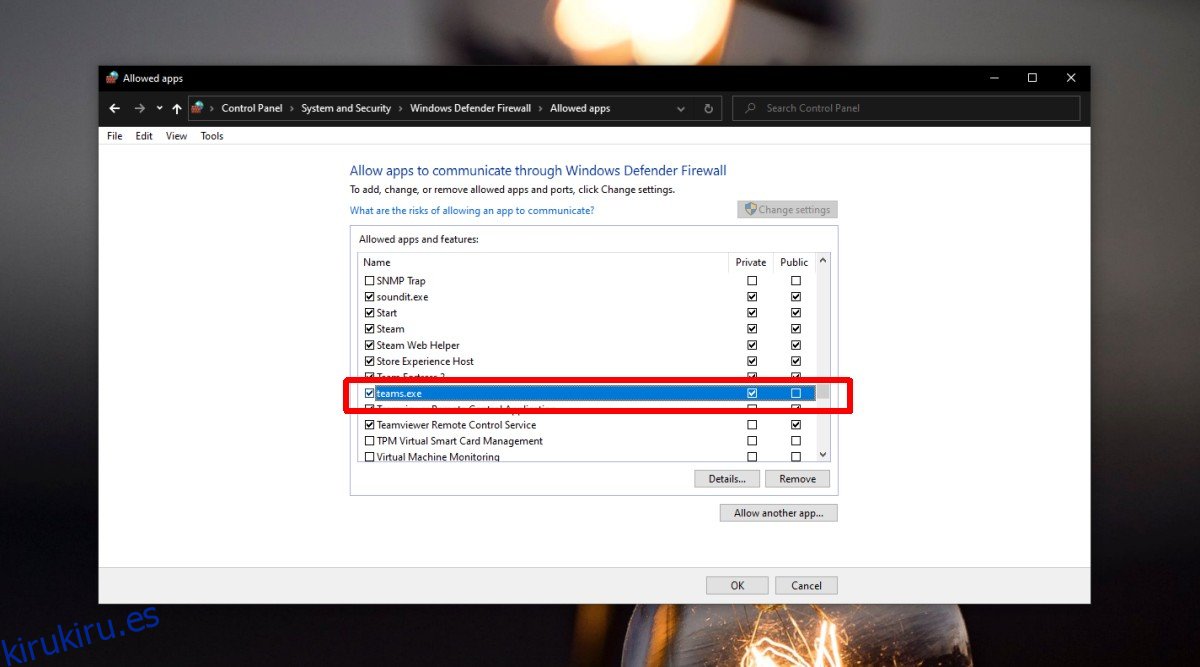
3. Actualiza Microsoft Teams
Los problemas con Microsoft Teams a veces son específicos de una versión específica de la aplicación. Para ser precisos, este error en particular desaparece si actualiza a la versión 1808 de Microsoft Teams. Verifique la versión o simplemente actualice la aplicación.
Abra Microsoft Teams.
Haga clic en el icono de su perfil.
Haga clic en Buscar actualizaciones y deje que Microsoft Teams verifique e instale todas las actualizaciones nuevas.
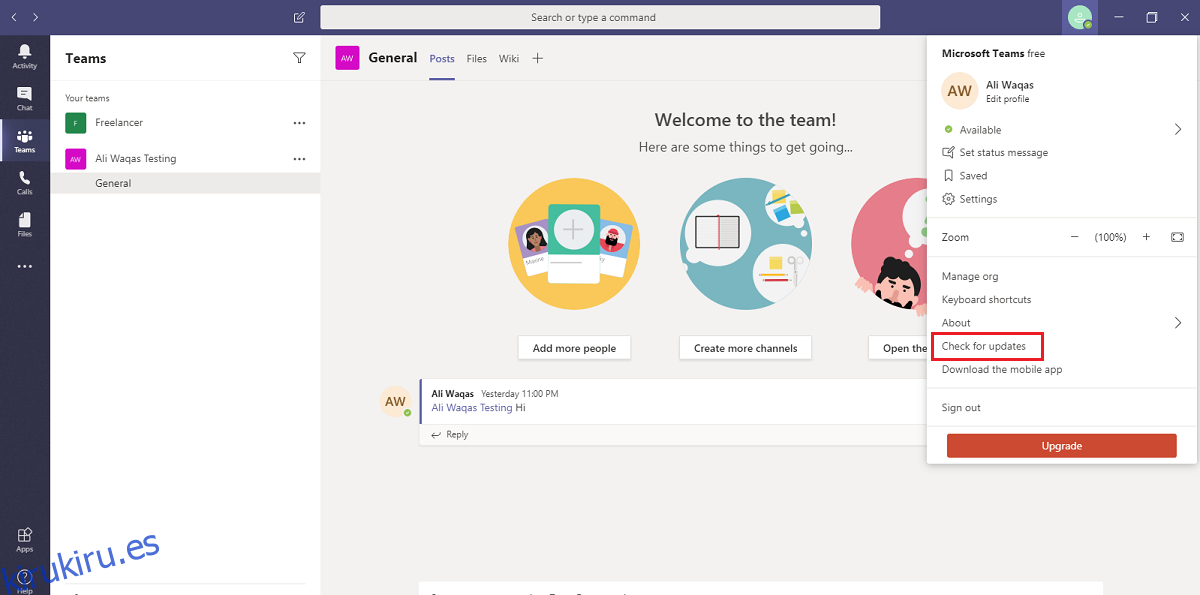
Conclusión
Microsoft Teams está recibiendo una afluencia de nuevos usuarios que ya son usuarios / suscriptores de Office / Microsoft 365. Los nuevos usuarios también están incorporando diferentes configuraciones de sistema, lo que significa que si hubo errores no descubiertos anteriormente, todos saldrán a la luz. Independientemente, los errores se pueden solucionar en unos sencillos pasos.